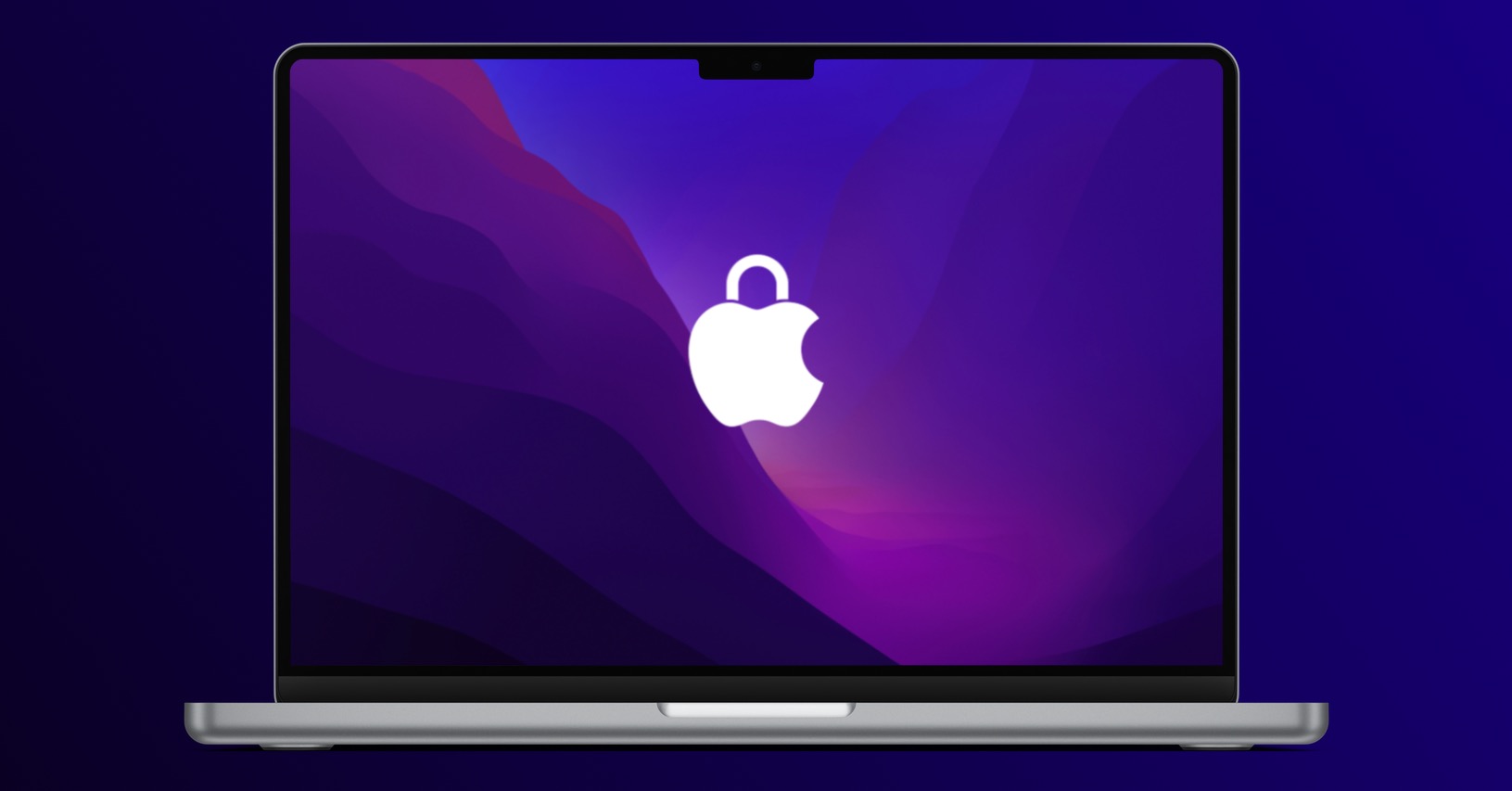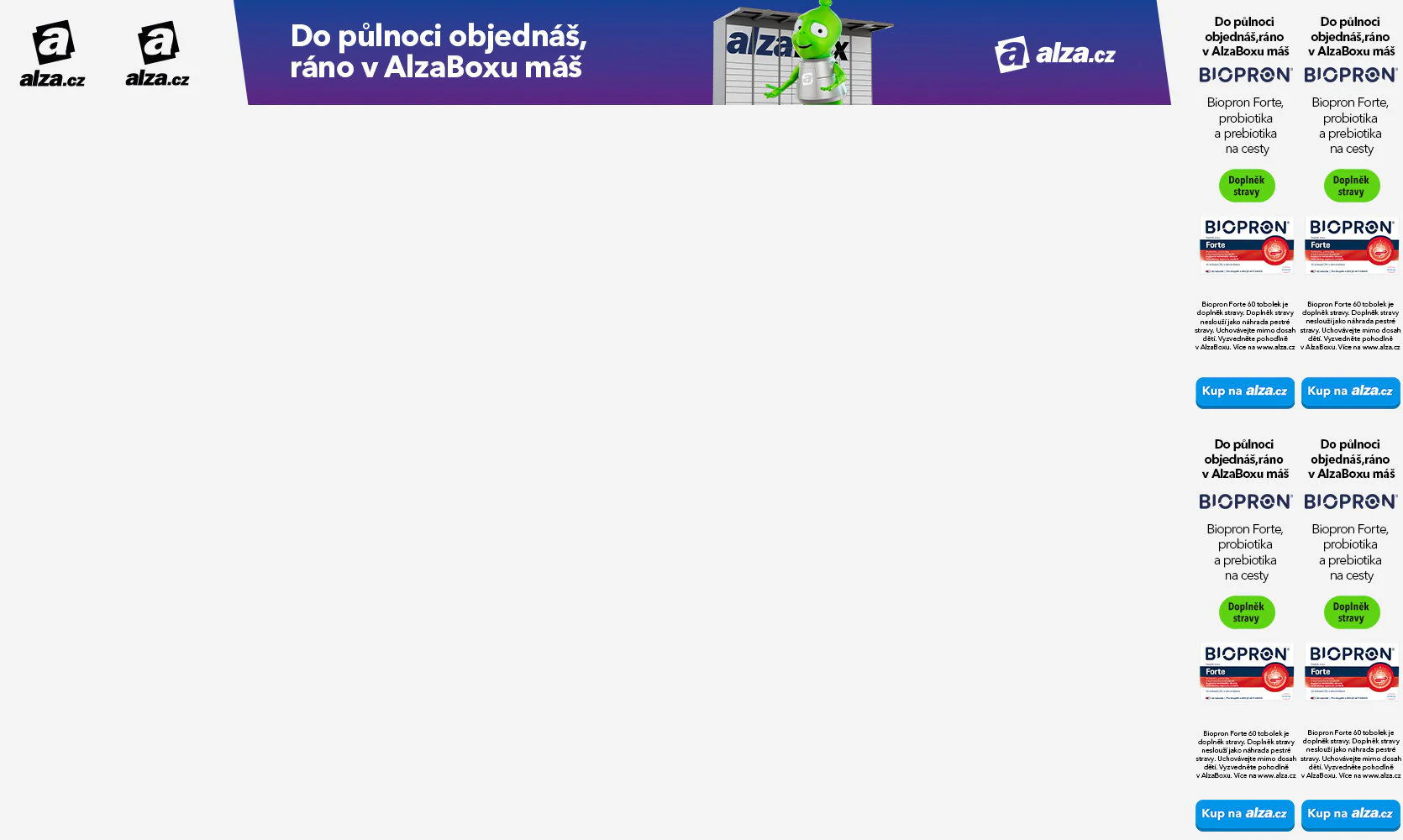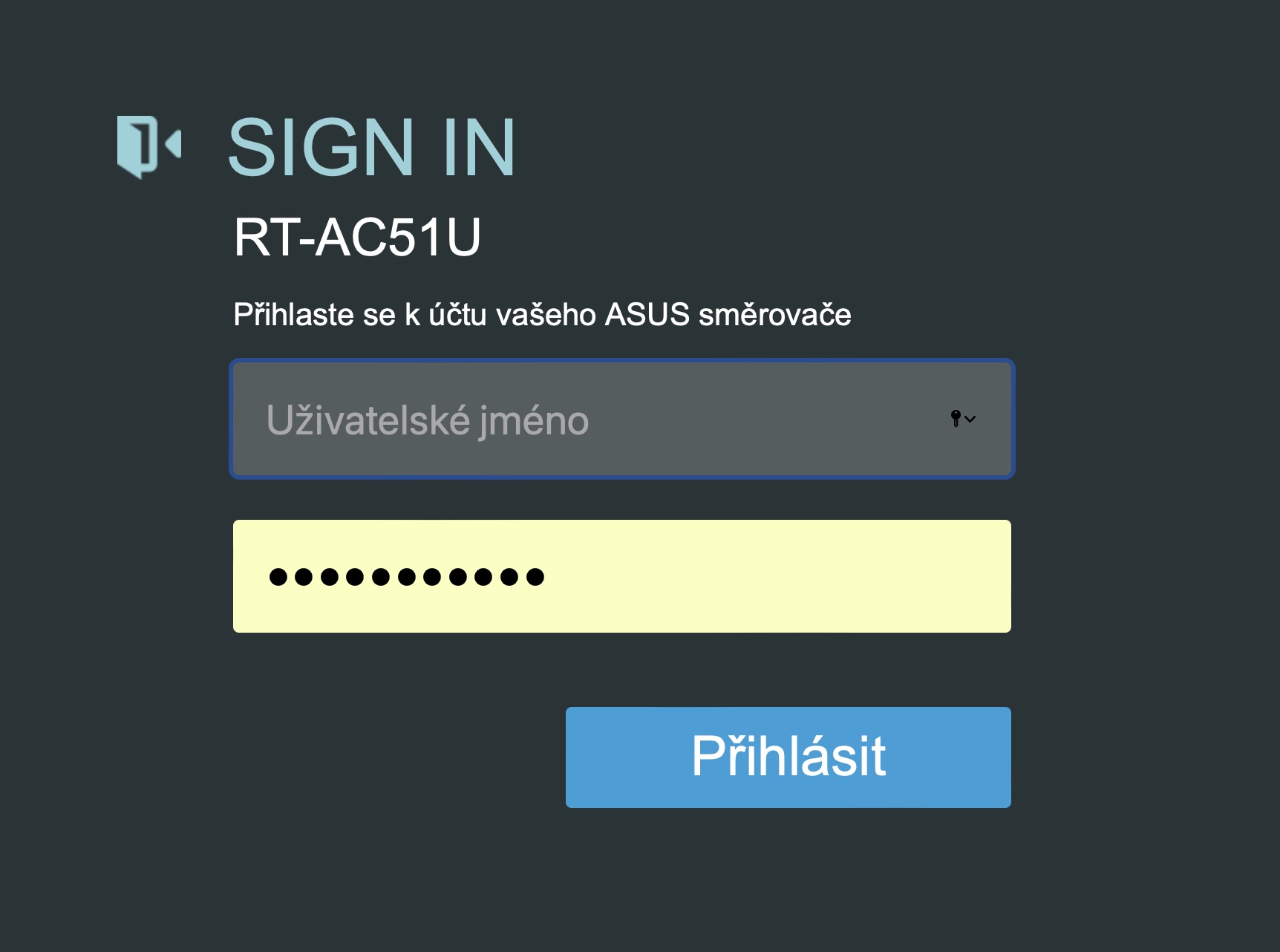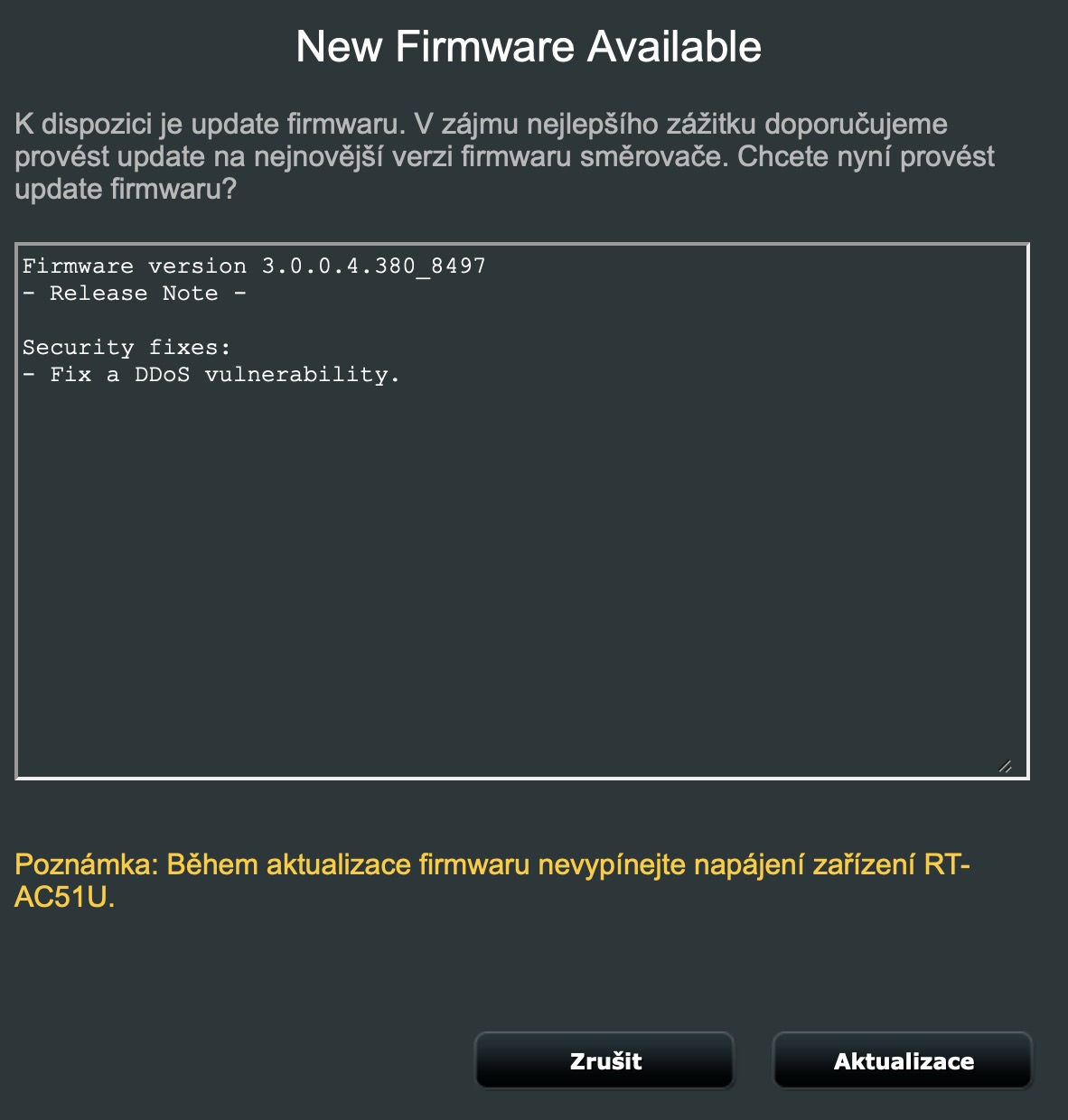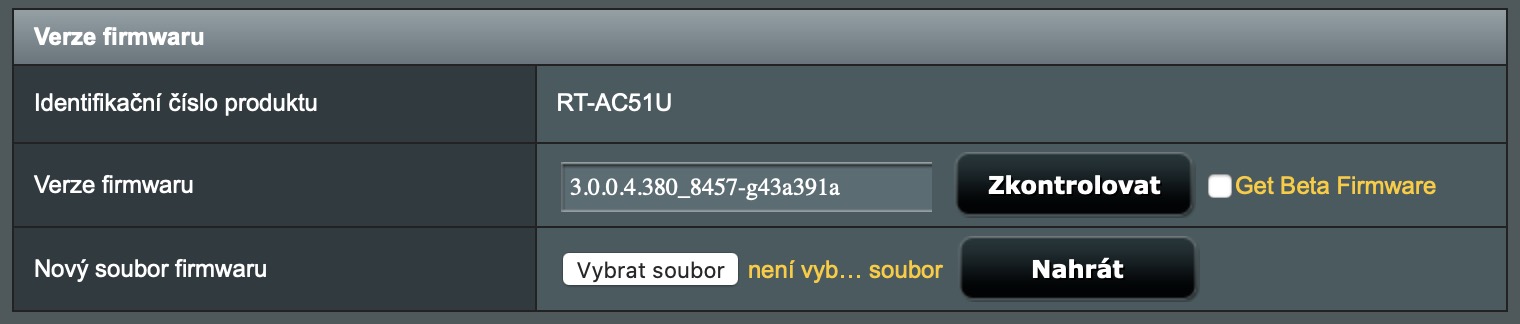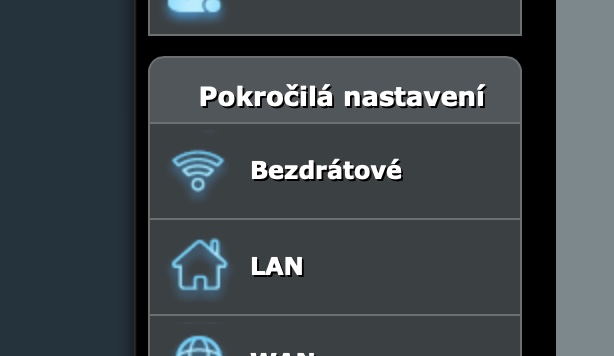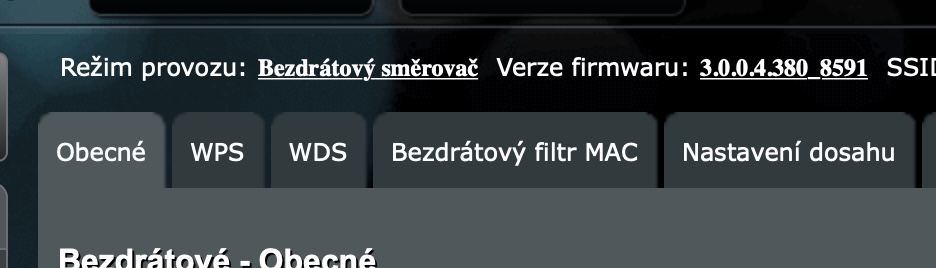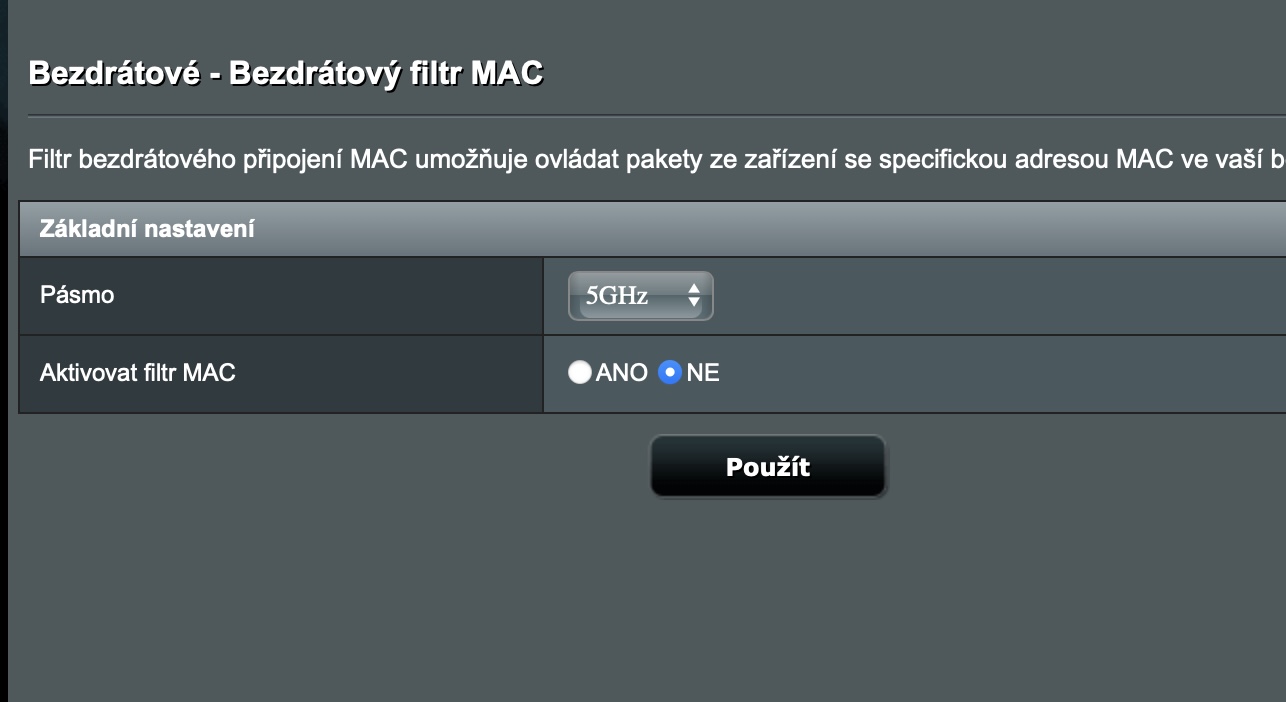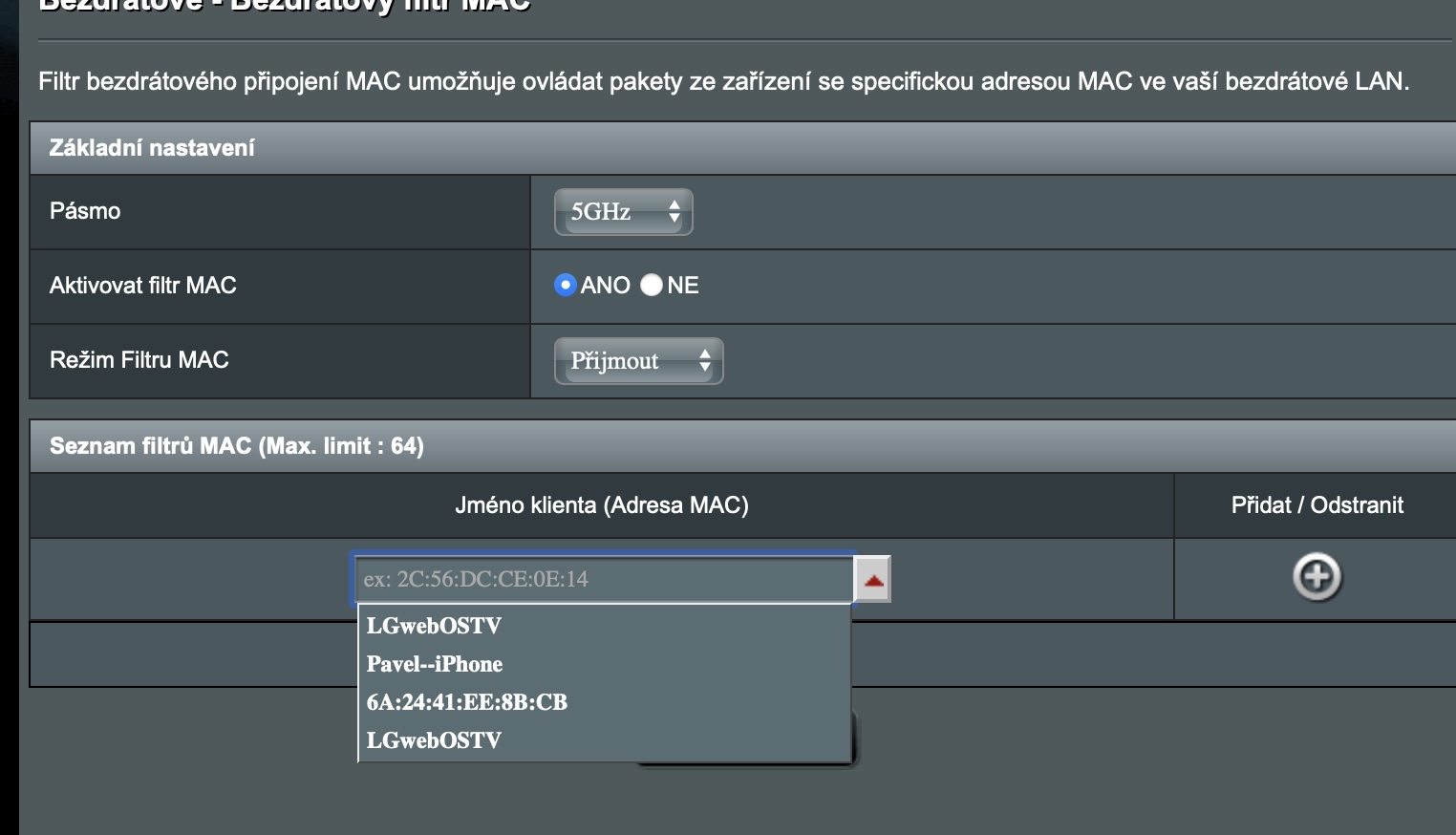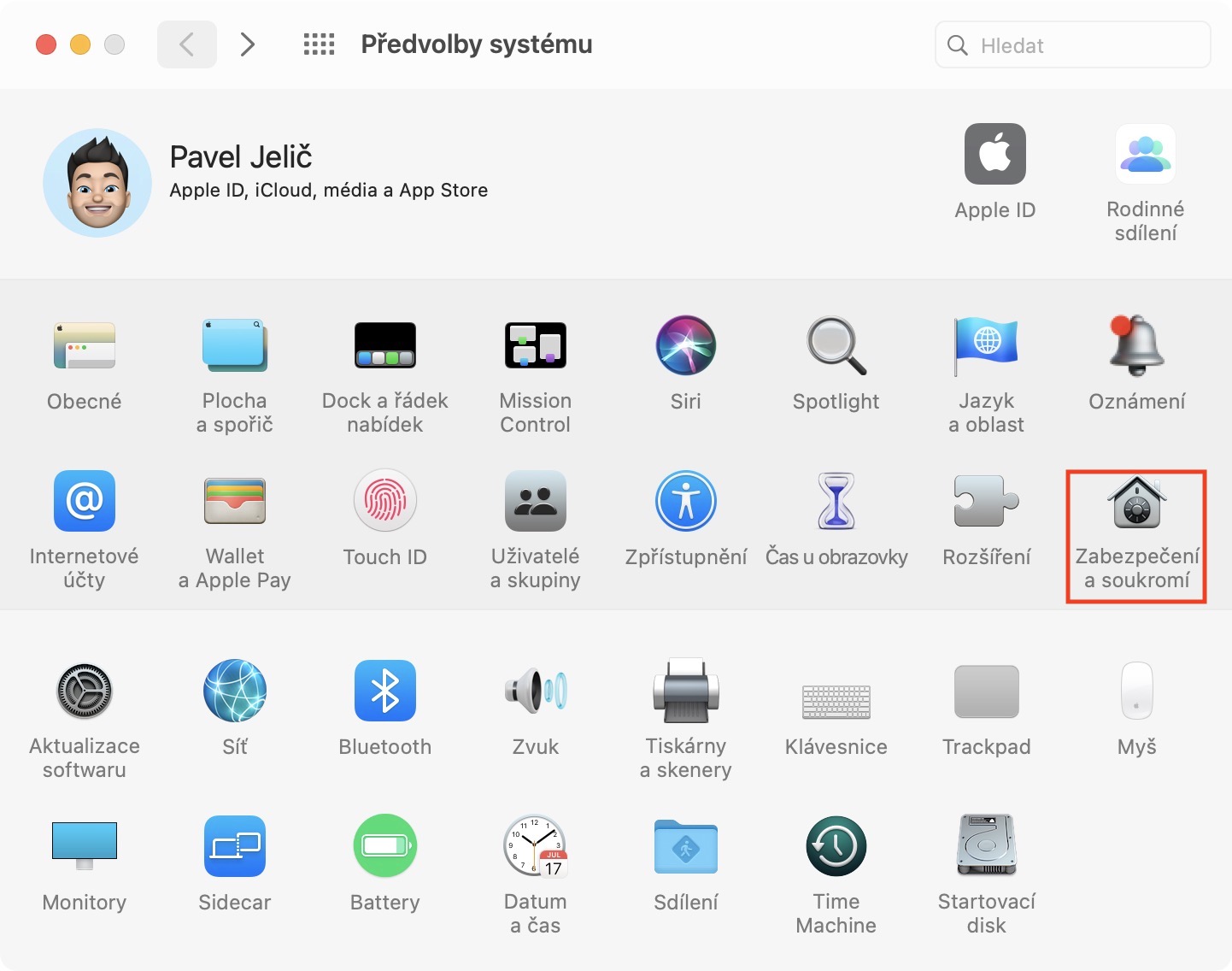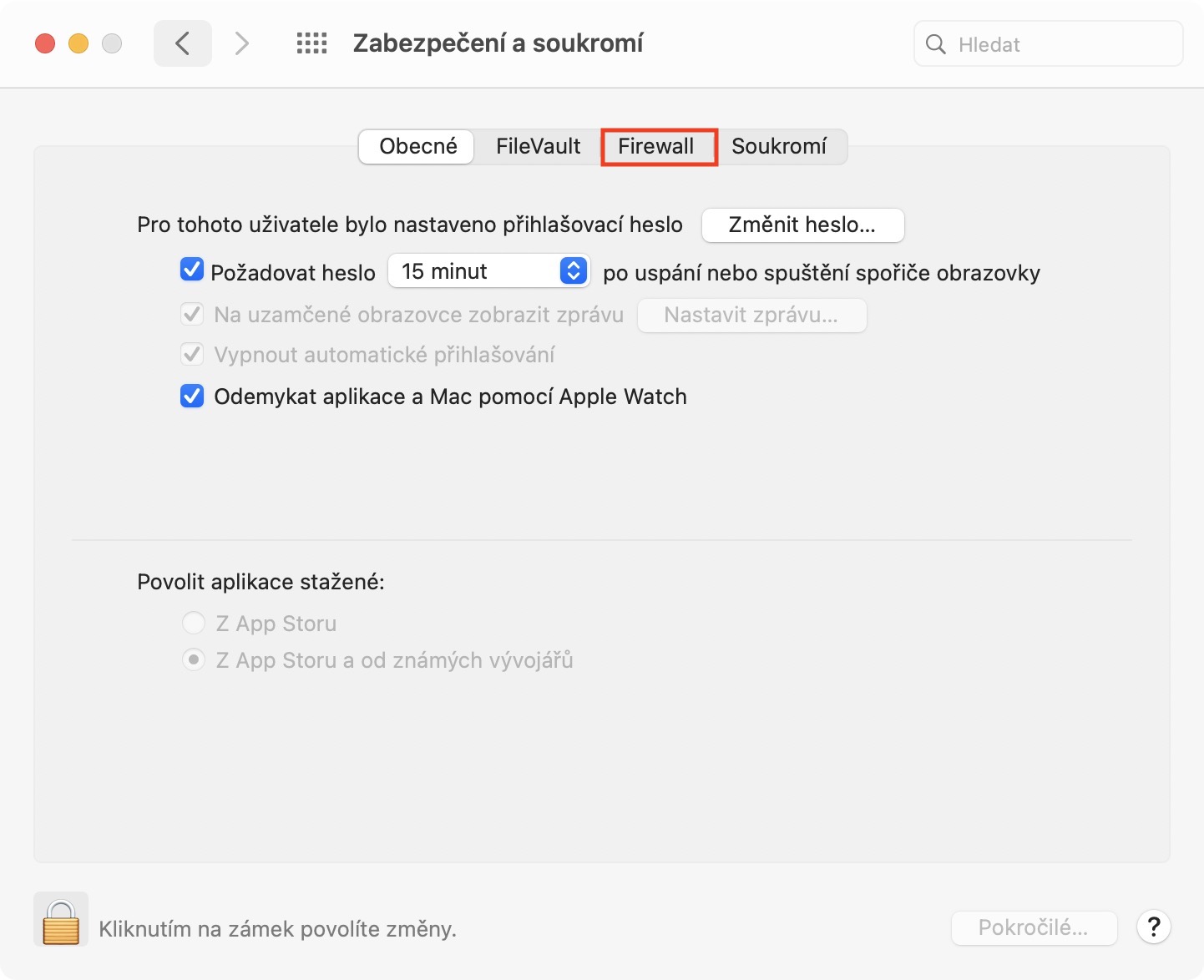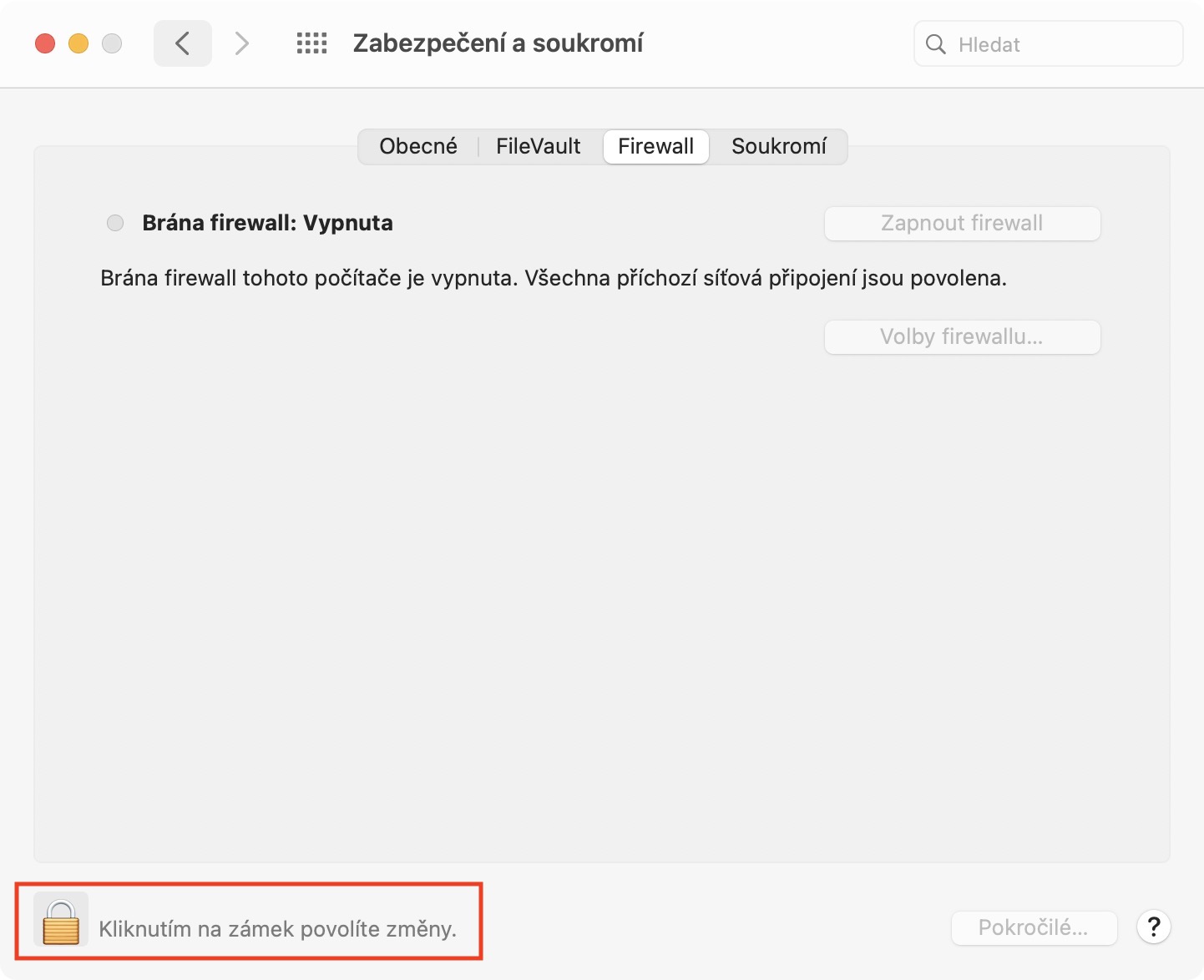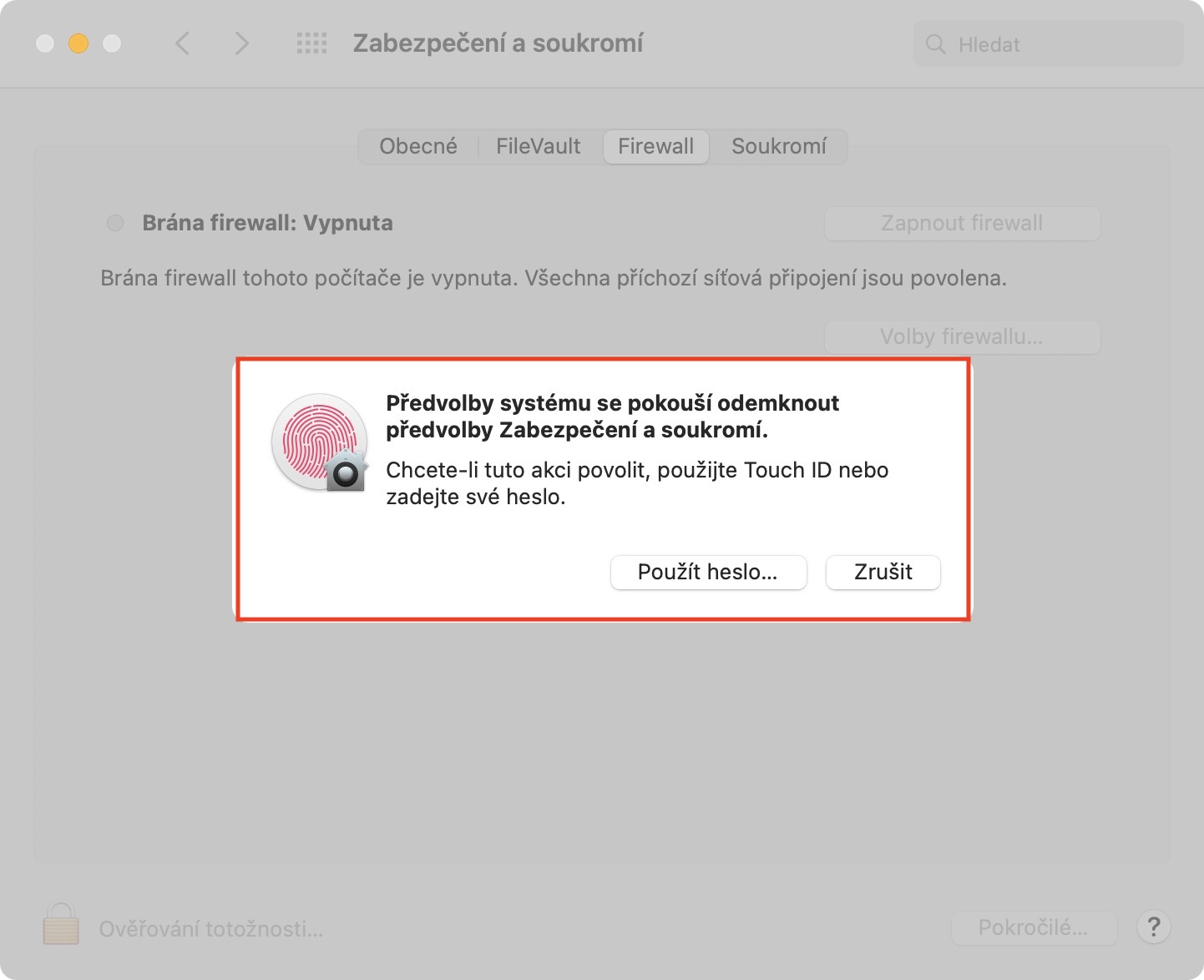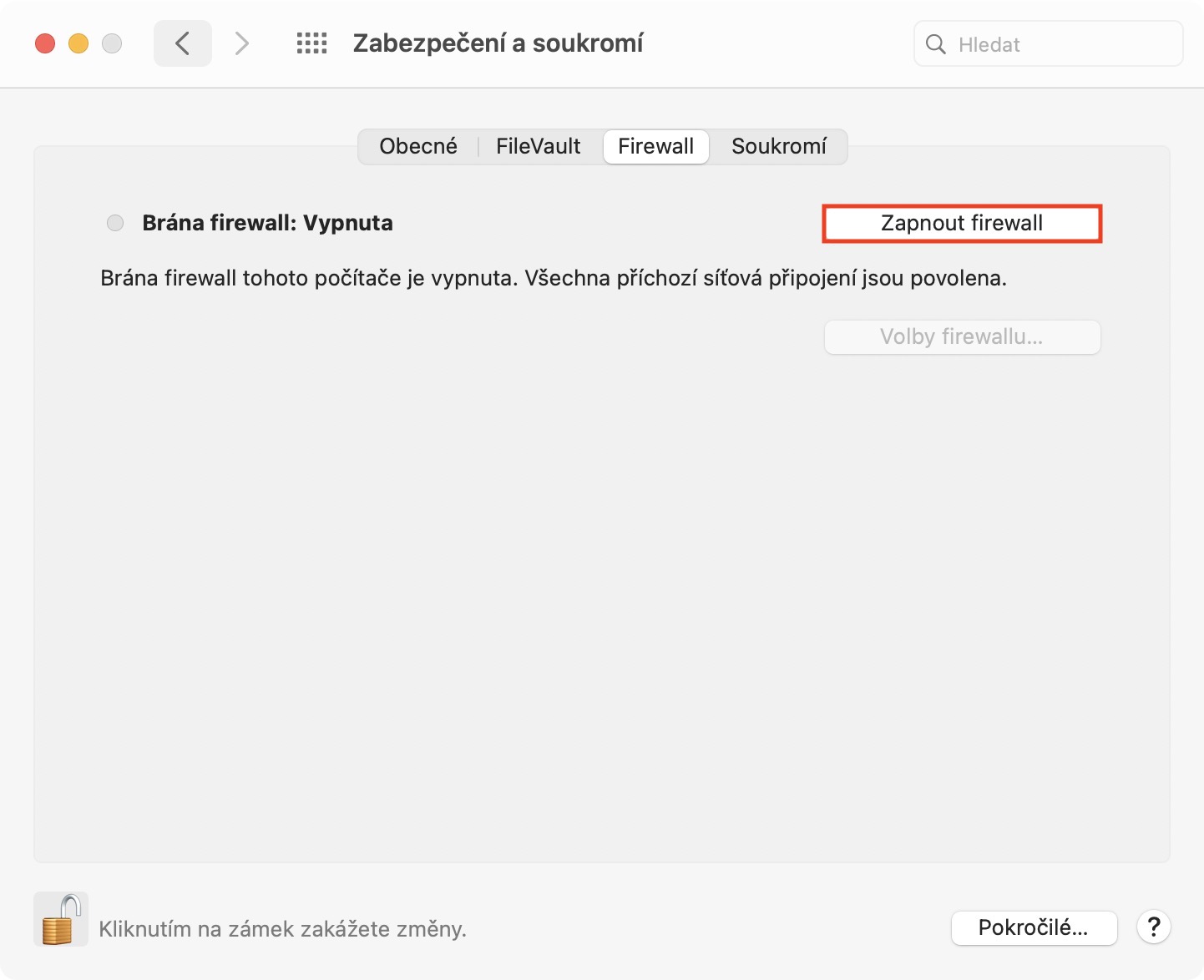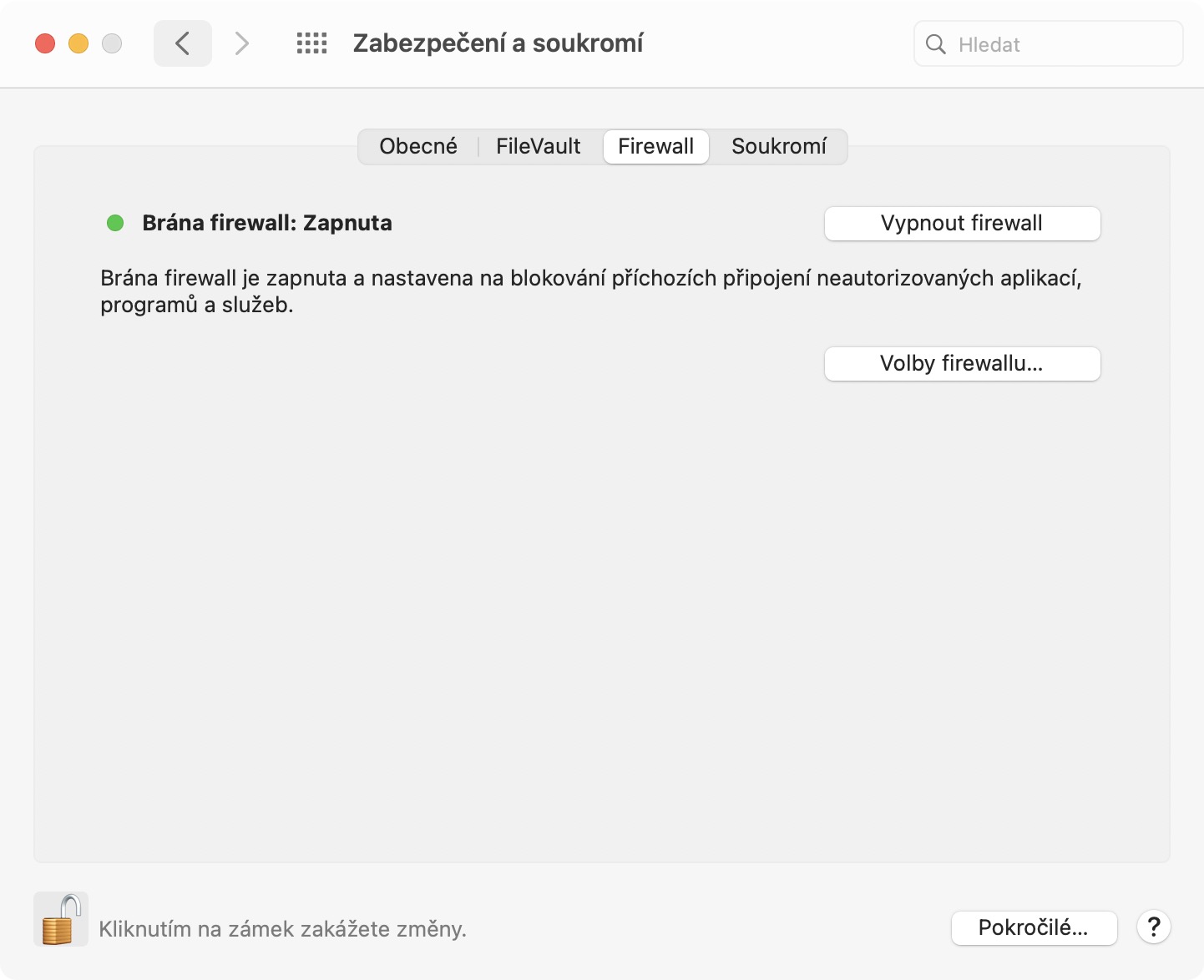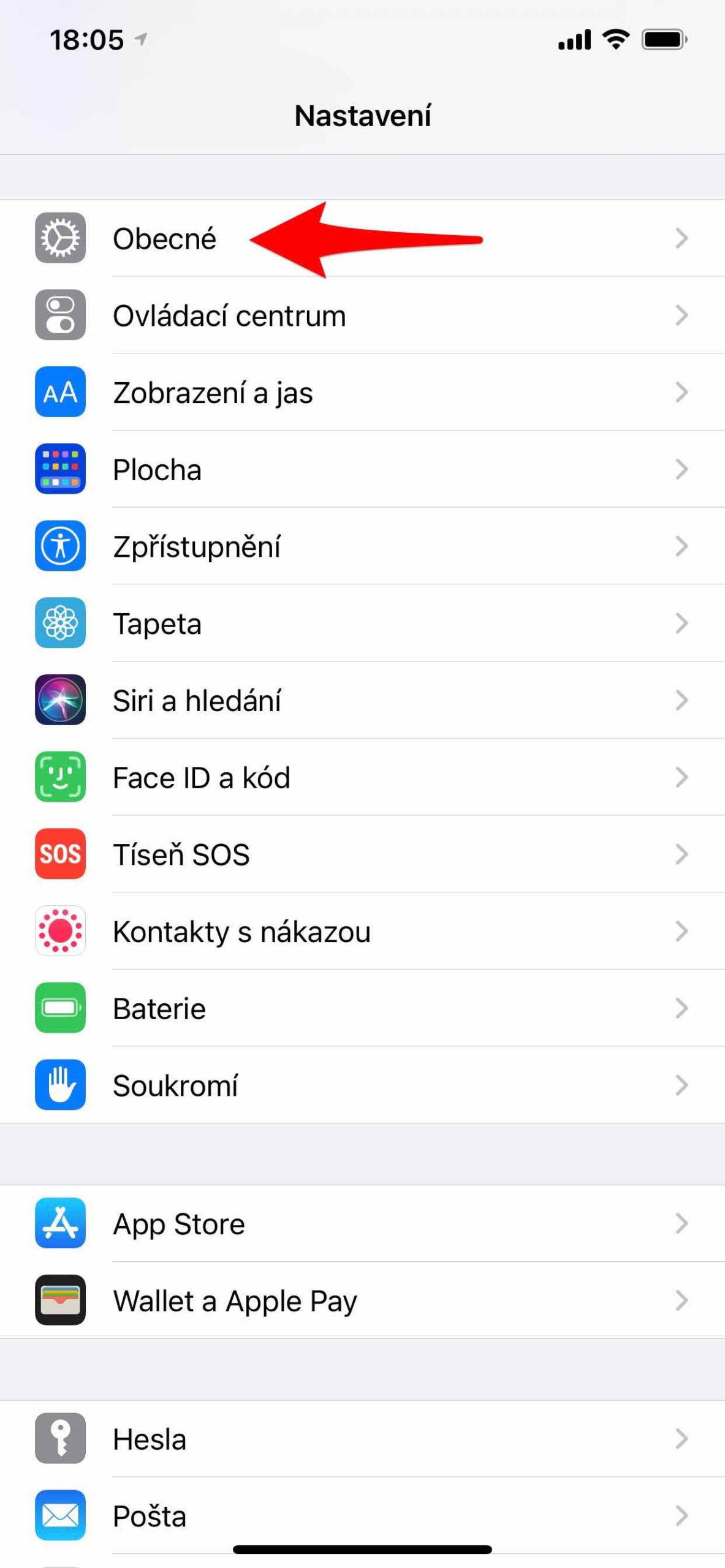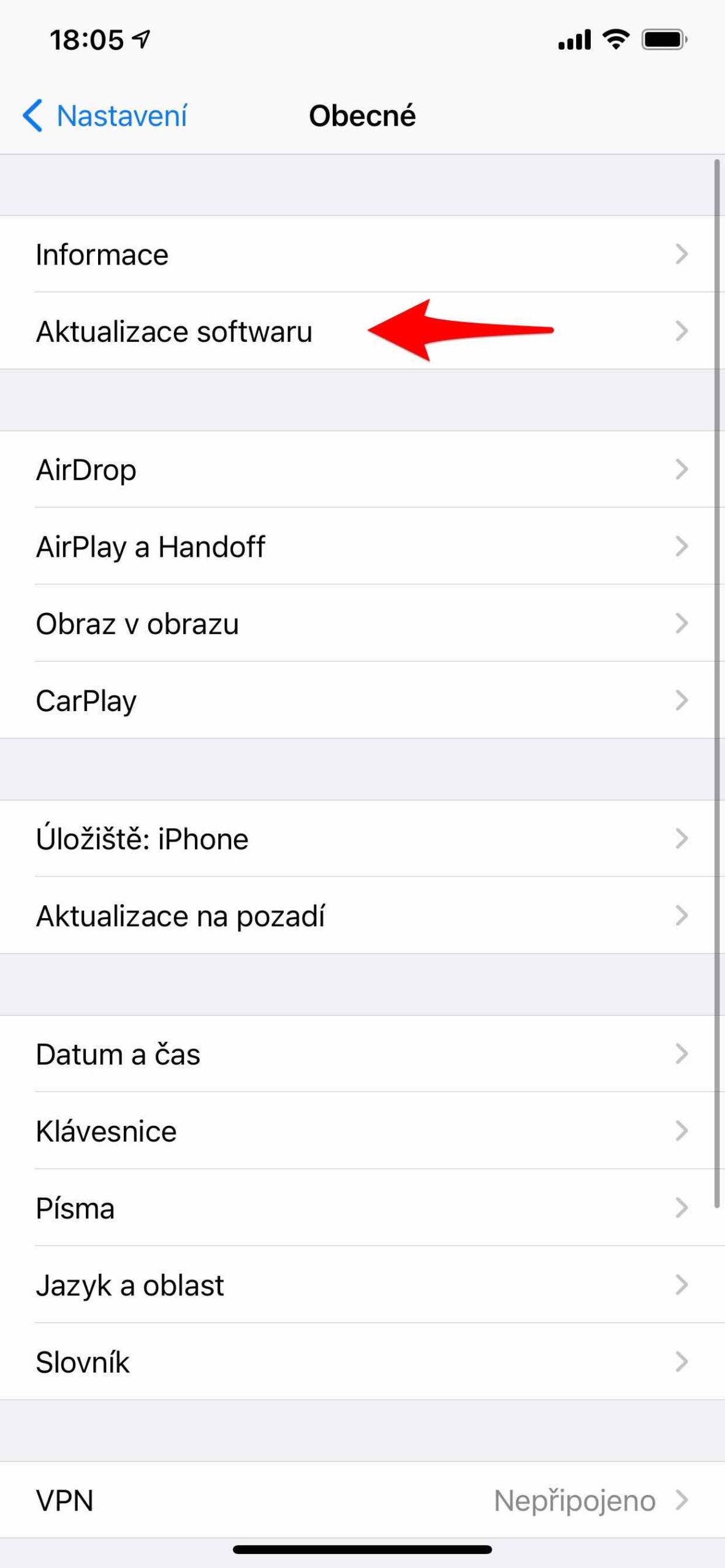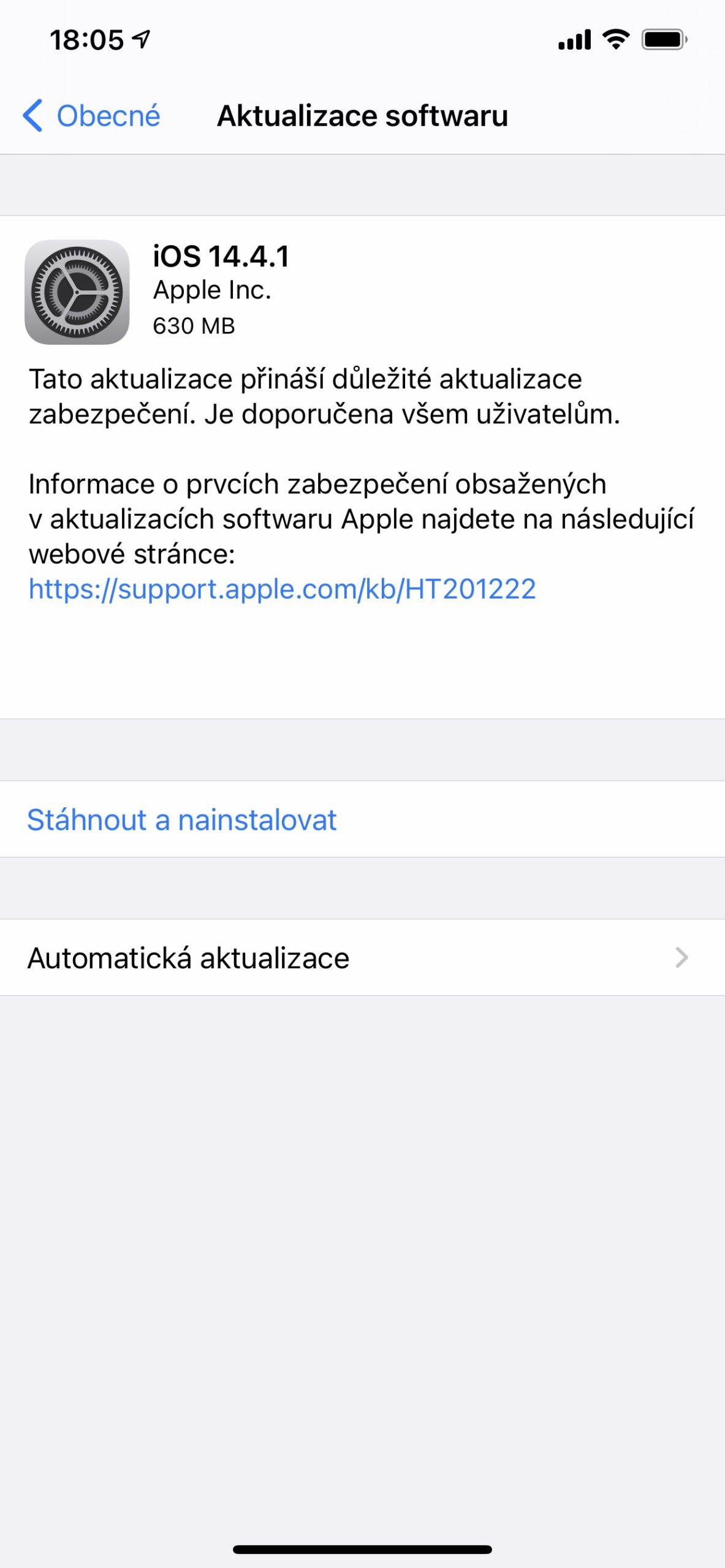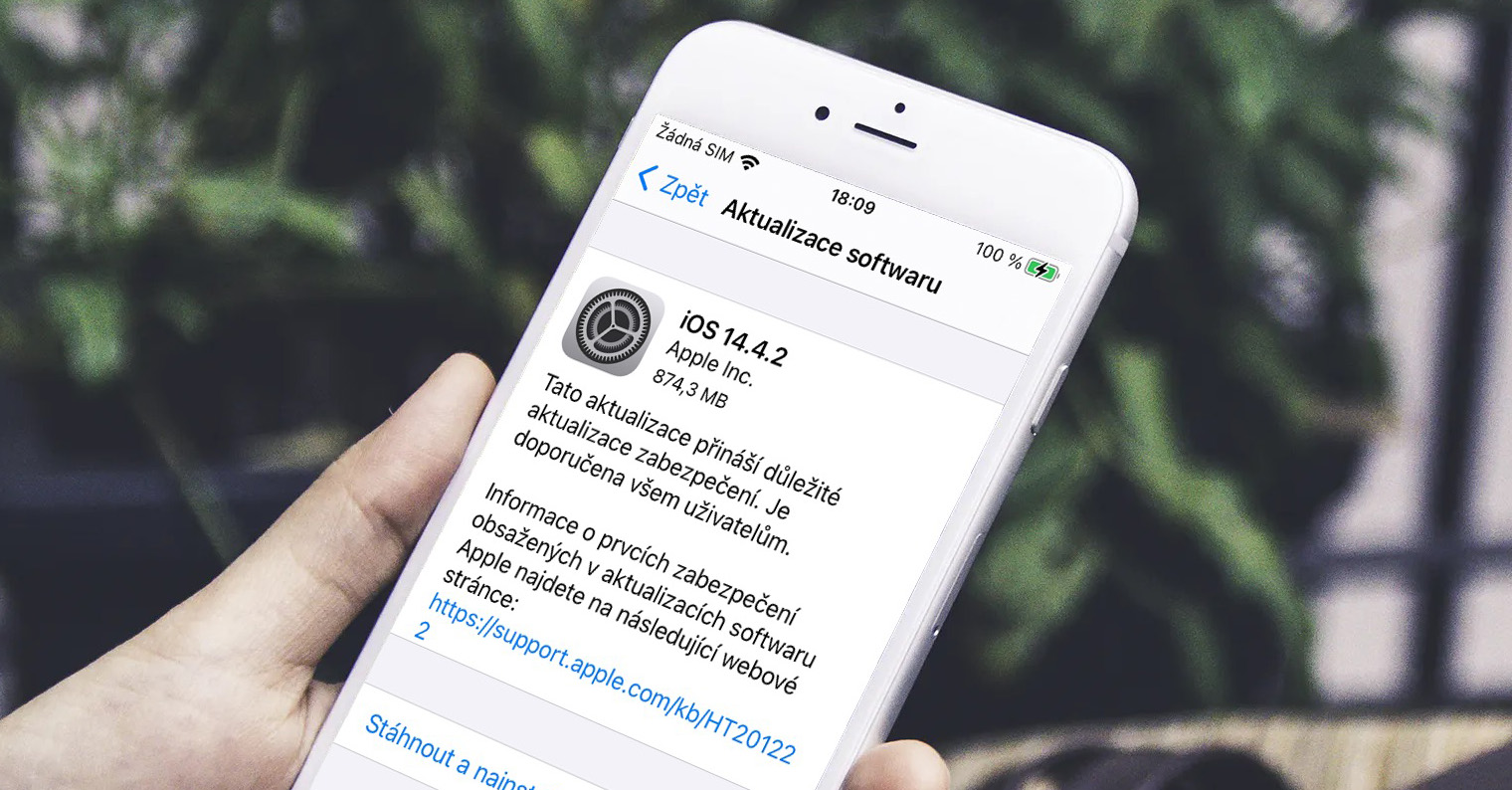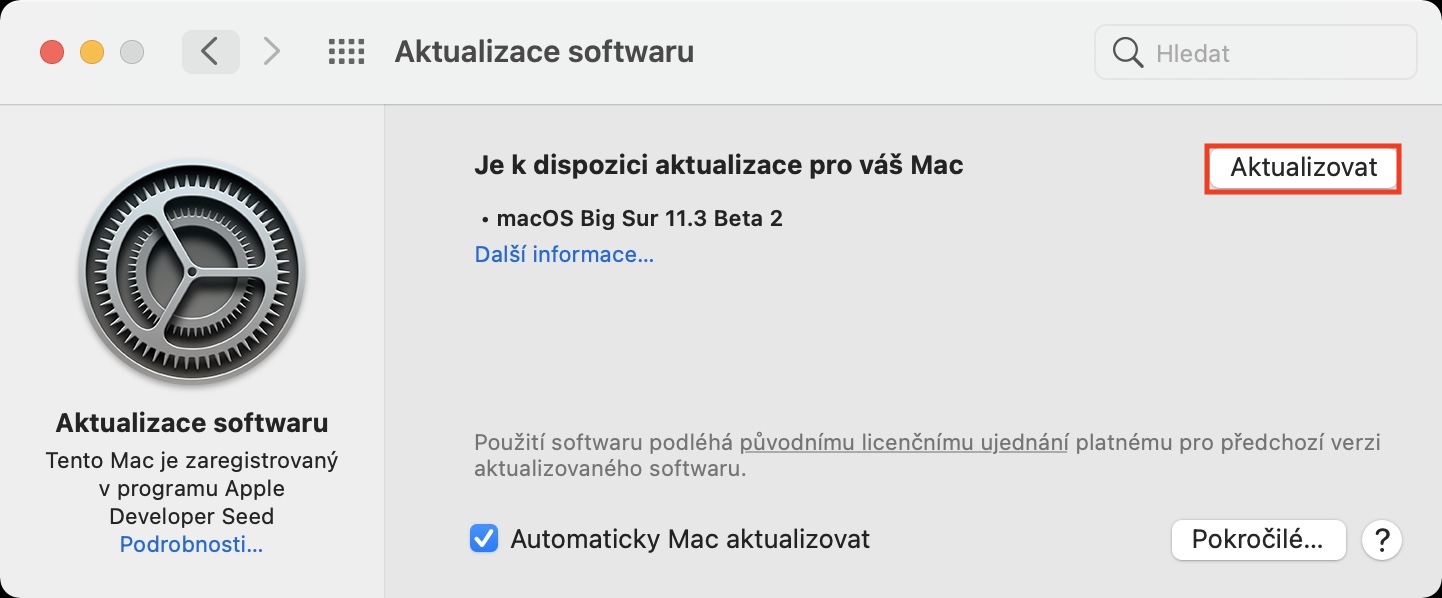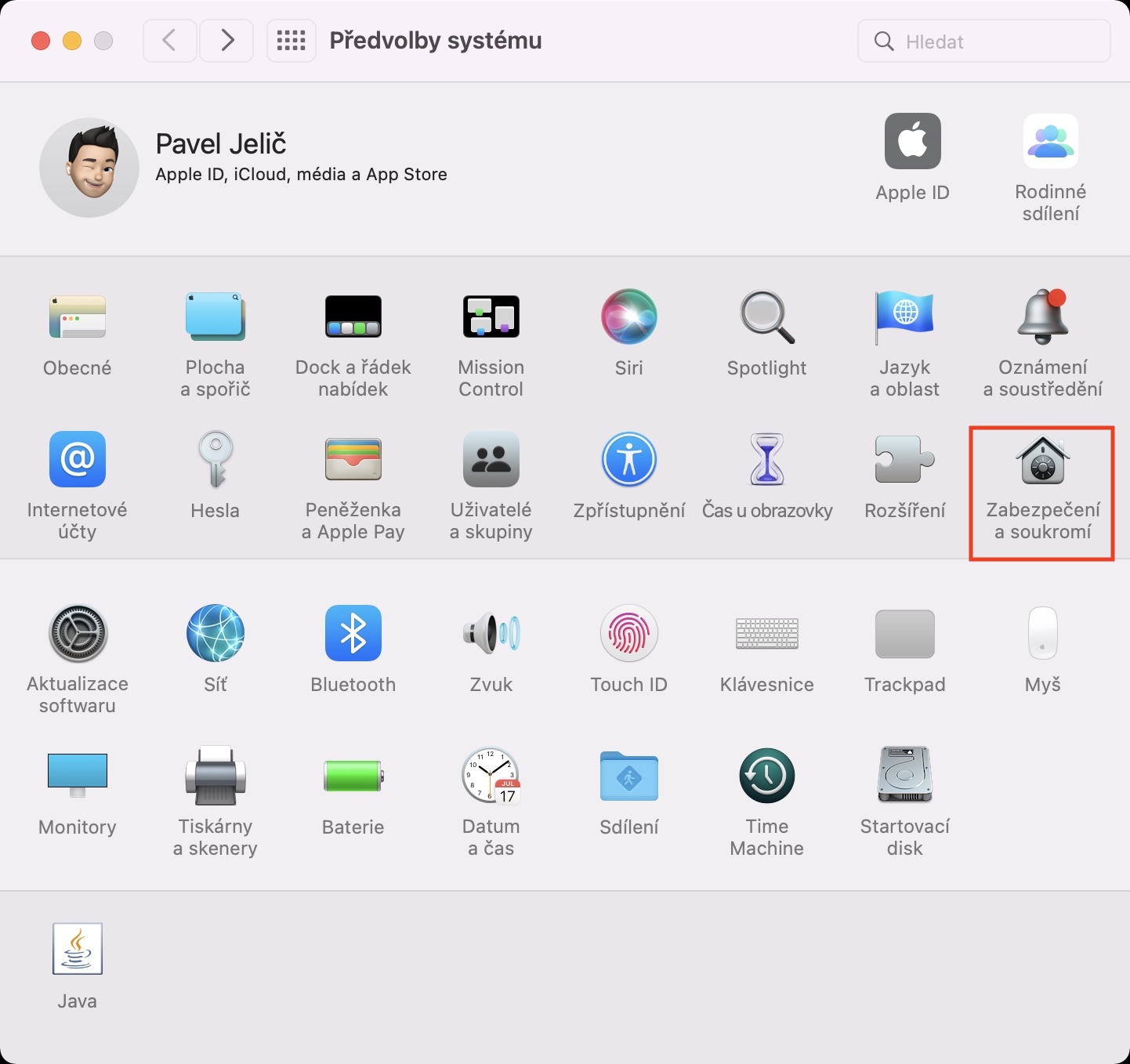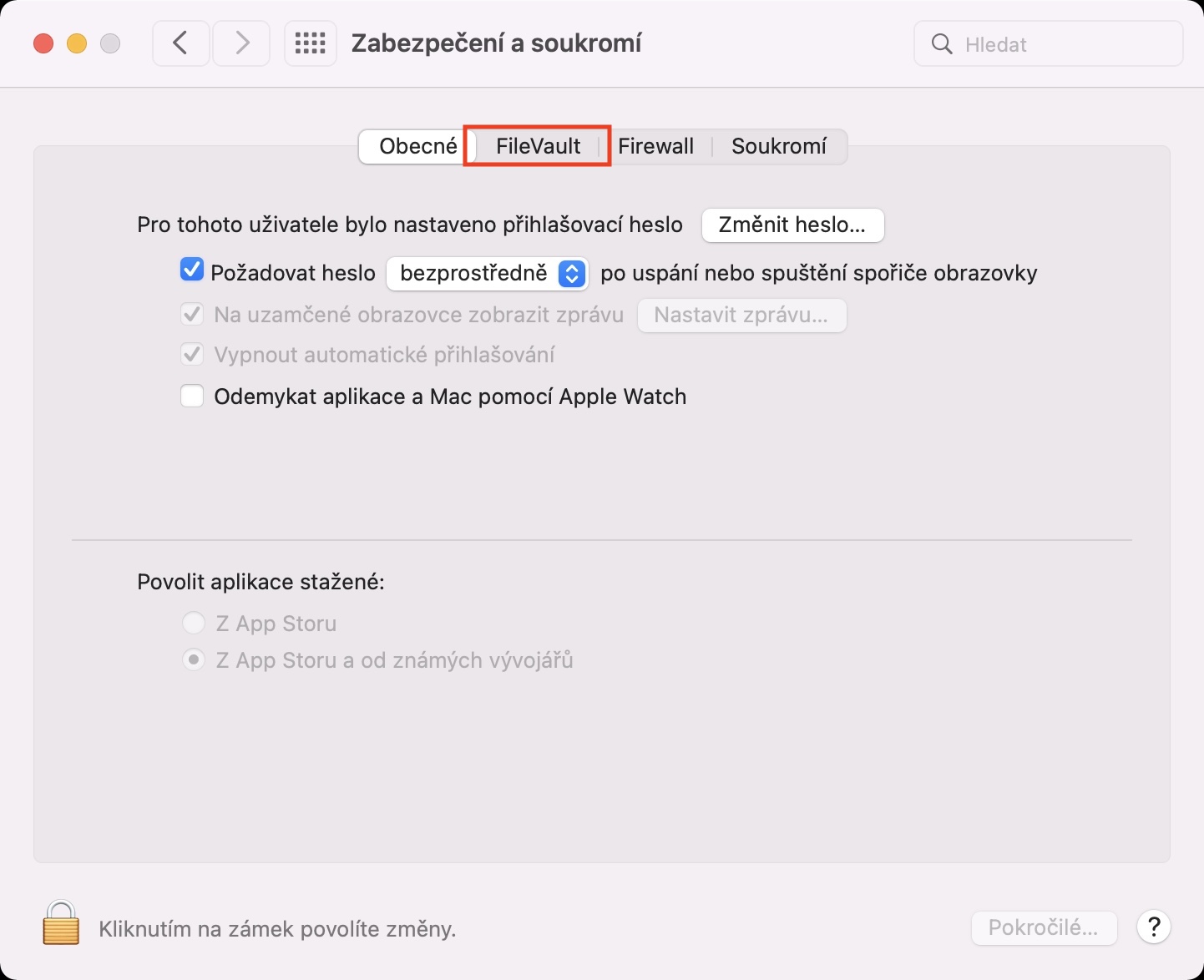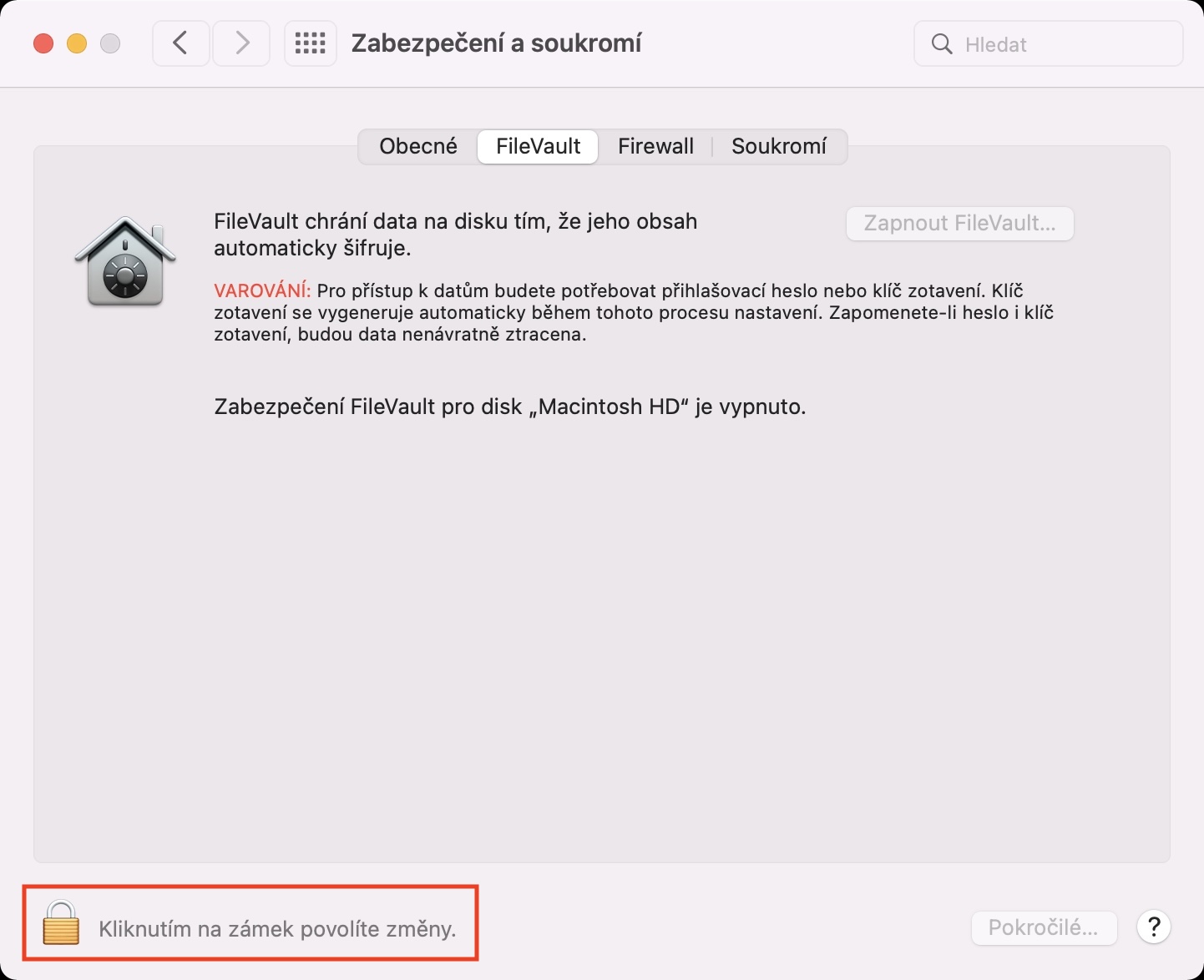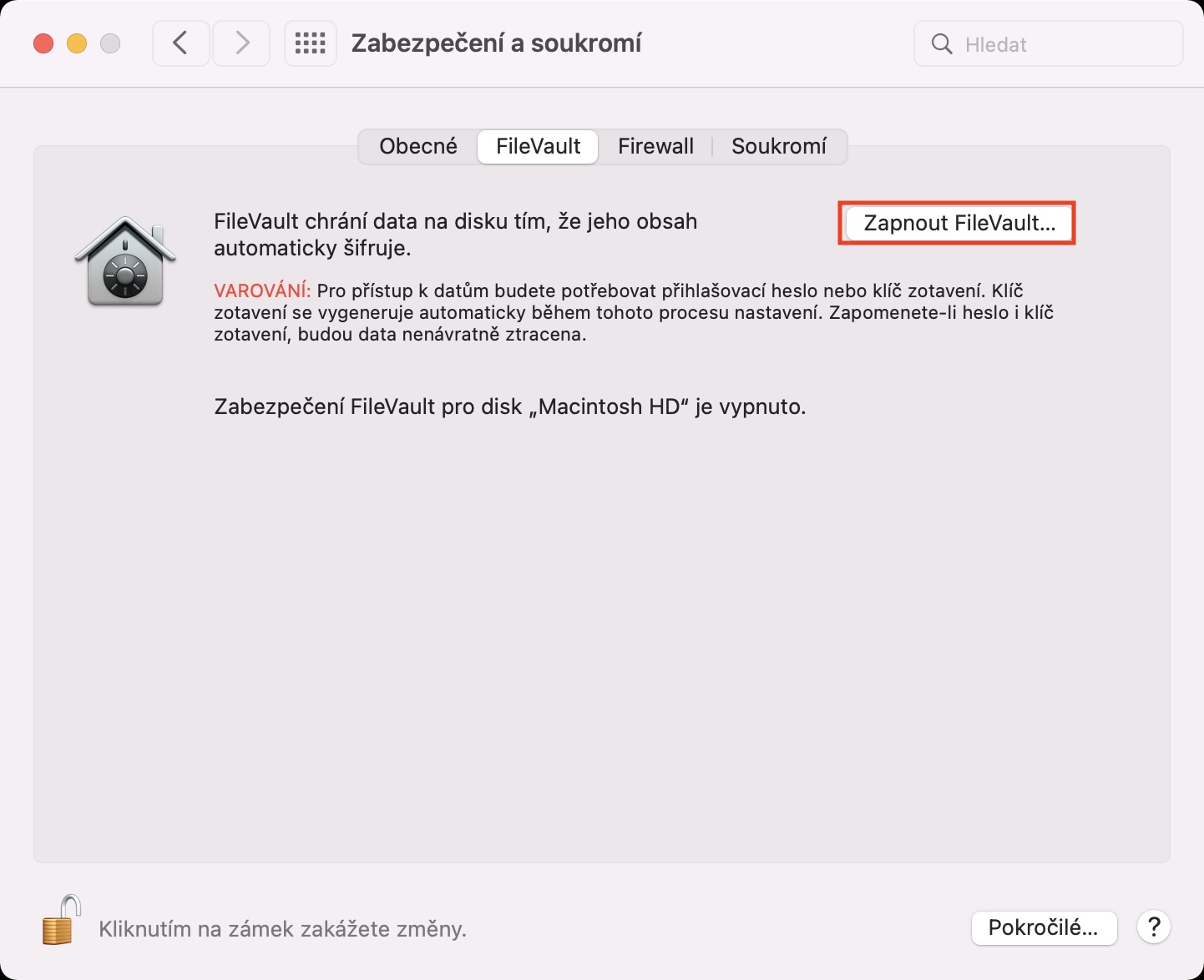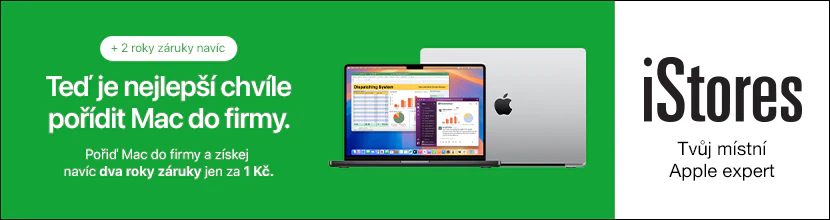Jak se bránit proti hackerům by měl vědět naprosto každý jedinec, který využívá moderní technologie a přistupuje k internetu. Co se především internetu týče, tak se dá přirovnat k velmi jednoduchému přísloví dobrý sluha, ale zlý pán. Pokud chcete být na internetu v bezpečí a chránit se proti hackerům, tak musíte vědět, jak se správně chovat, co dělat a nedělat a jak případně hacknutí předcházet. Pojďme se společně v tomto článku podívat na 10 jednoduchý tipů pro PC a Mac, pomocí kterých se můžete bránit proti hackerům. Hned na začátek je nutné zmínit, že tyto tipy jsou spíše obecné a určené pro zvýšení ochrany – rozhodně se při jejich využití nestanete imunními proti hackerům. Samozřejmě, pokud vás bude mermomocí chtít hacknout nějaký profík, tak vás určitě hackne, ale když se bude jednat o amatéra nebo bota, tak tyto tipy určitě dokáží zabránit zbytečným problémům.
Mohlo by vás zajímat

Aktualizujte firmware na všech síťových prvcích
O to, aby vám domu fungoval internet, se starají síťové prvky – nejznámější je router, kromě něj se však využívají také například rozbočovače, mosty, směrovače, přepínače či opakovače apod. a každý tento síťový prvek slouží k něčemu jinému. Ať už doma máte jeden či deset síťových prvků, tak byste měli zaručit, aby na nich běžel nejnovější firmware, tedy jakýsi operační systém, kterým se síťový prvek ovládá. Pro aktualizaci síťových prvků je ve většině případech nutné, abyste se k nim připojili skrze počítač, a to zadáním IP adresy prvku. Následně se ocitnete v rozhraní, kde se stačí přihlásit a aktualizaci v nastavení provést. Některé moderní síťové prvky už nabízí například aplikace pro chytré mobilní telefony, skrze které je možné aktualizaci provést.
Povolte v routeru přístup jen k vybraným MAC adresám
Každé zařízení, které se dokáže připojit k internetu, má přidělenou MAC adresu. Tato adresa je pro každé zařízení unikátní a nemůže se stát, že by existovaly dvě zařízení s totožnou MAC adresou. V rámci sítě tohoto můžete využít, a to k tomu, abyste v rámci routeru aktivovali filtr MAC adres a povolili přístup do sítě pouze těm zařízením, potažmo MAC adresám, které si sami určíte. Pro aktivaci tohoto filtru je nutné přejít do nastavení routeru, kde v rámci nastavení filtrování MAC adres najděte – umístění funkce se liší podle routeru. Následně už jen stačí, abyste do příslušných polí vepsali MAC adresu zařízení, které se může k síti připojit. Novější routery už mají našeptávání, takže vám dají automaticky vybrat ze zařízení, která jsou aktuálně k síti připojena.
Aktivujte firewall
Pokud nevíte, co to firewall vlastně je, tak se jedná o síťové zařízení, které slouží k řízení a zabezpečování síťového provozu mezi sítěmi s různou úrovní důvěryhodnosti a zabezpečení. Jednoduše řečeno se jedná o jakýsi kontrolní bod, který určuje pravidla pro komunikaci mezi sítěmi, které od sebe odděluje. Tato pravidla zahrnují identifikaci zdroje a cíle dat (tzn. zdrojovou a cílovou IP adresu), identifikaci zdrojového a cílového portu. Kromě toho se moderní firewally opírají o informace o stavu spojení a dále provádí mnoho dalších akcí. Pokud se tedy chcete na internetu chránit, měli byste mít firewall jednoduše zapnutý. Alarmující je, že na Macu je firewall ve výchozím nastavení vypnutý. Aktivujete ho tak, že přejdete do Předvolby systému → Zabezpečení a soukromí → Firewall, kde proveďte aktivaci.
Pořiďte si kvalitní router
Chcete-li být chráněni proti hackerům, tak je rozhodně nutné, abyste měli k dispozici kvalitní router. Renomovaní výrobci routerů totiž často vydávají aktualizace, což zaručuje rychlé opravy prakticky všech bezpečnostních děr, které se mohou objevit. Pokud se nějaká bezpečností díra v routeru objeví a výrobce ji delší dobu nebude schopný opravit aktualizací, tak riskujete, že hacker využije této příležitosti ke svému prospěchu a následně se dostane do vaší sítě, kde pak způsobí paseku. Jednoduše pak může přistupovat k různým datům či zařízením, provádět neoprávněné zásahy v síti apod. – zkrátka začne dělat všechno, co nechcete. Mezi výrobce kvalitních routerů pro domácí použití se řadí například TP-Link a ASUS. Na routeru se tedy rozhodně nevyplatí šetřit!
Aktualizujte svou elektroniku
Kromě toho, že byste měli pravidelně kontrolovat aktualizace firmwaru vašich síťových prvků, tak je samozřejmě nutné, abyste zajistili také aktualizace veškeré ostatní elektroniky. Je tedy třeba se ujistit, že využíváte poslední dostupnou verzi operačního systému především pro chytré telefony, počítače a notebooky. Nesmíte ale zapomenout ani na ostatní méně důležitá zařízení, která jsou do sítě zapojená – například chytré vysavače, zvonky, kamery, zásuvky, zvlhčovače, čističky, žárovky, zámky a další. I v tomto případě platí, že pokud se ve firmwaru či operačním systému zařízení objeví nějaká chyba, která zůstane neopravená, tak o ni hacker bude vědět mezi prvními a nebude se bát ji zneužít. Pokud se nechcete o nic starat, tak si můžete na zařízeních zapnout automatické aktualizace. Na iPhonu stačí například přejít do Nastavení → Obecné → Aktualizace softwaru → Automatické aktualizace.
Vše, co vám přijde, důkladně kontrolujte
Při používání našich zařízení a internetu se setkáváme s nepřeberným množstvím obsahu, který nám může být sdílen, popřípadě se k němu můžeme dostat třeba přes vyhledávání na internetu apod. Chcete-li se ale co možná nejúčinněji bránit proti hacknutí, tak je nutné, abyste byli co možná nejvíce obezřetní. Před tím, než se přesunete například na nějakou neznámou webovou stránku, tak si dvakrát zkontrolujte odkaz, ze kterého na ni můžete přejít. Útočníci často využívají nepozornosti obětí, které si nekontrolují znění odkazů a bez váhání klepnou na cokoliv. Kontrolovat byste rozhodně měli také příchozí e-maily, ve kterých mohou útočníci využít phising k tomu, aby získali například údaje k účtům či internetovému bankovnictví. Takové podvodné e-maily jsou často špatně přeložené do češtiny a nedávají smysl, navíc k tomu je nutné zmínit, že například banka po vás rozhodně přes e-mail nikdy nebude vyžadovat heslo či jiné údaje. Tak stejně berte na vědomí, že vám v dnešní době nikdo nedá nic zadarmo, takže různé soutěže, ve kterých jste údajně vyhráli sto kusů iPhone 15 Ultra Pro Max Mini, rozhodně nepovažujte za věrohodné.
Mohlo by vás zajímat
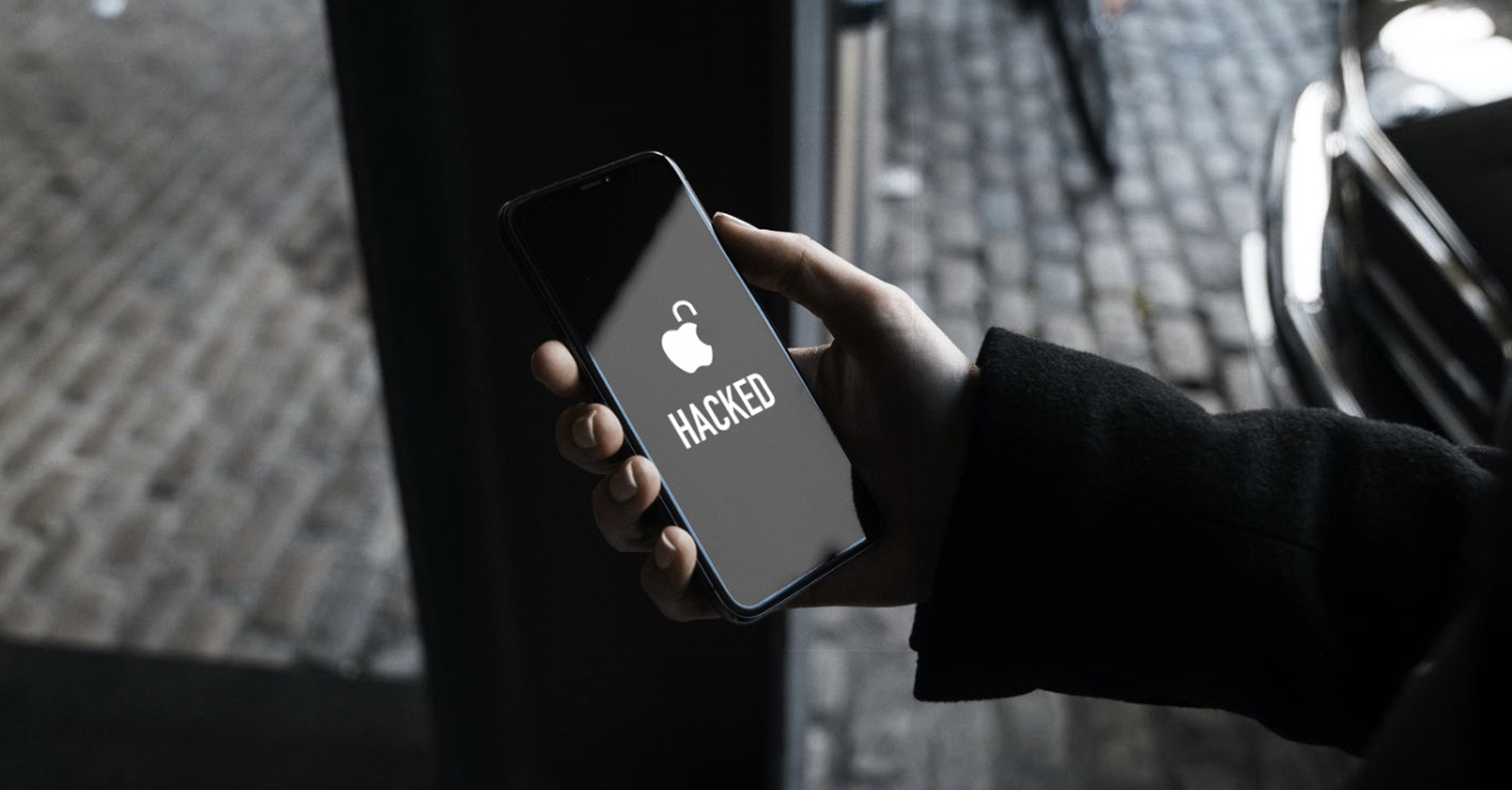
Využívejte silná hesla
Naprostým základem pro bezpečné využívání moderních technologií je, abyste využívali silná hesla. Pokud odmítáte silná hesla využívat, tak věřte, že se prostě a jednoduše dřív nebo později stanete obětí hackerského útoku. Silné heslo by mělo být dostatečně dlouhé, konkrétní bezpečná délka je alespoň osm znaků. Součástí hesla by pak měla být malá a velká písmena, číslice a speciální znaky. Zároveň je důležité ke každému internetovému účtu využívat jiné heslo, protože pokud by útočník zjistil heslo k jednomu účtu, automaticky tak získá přístup i k těm dalším. S hesly vám však v dnešní době pomáhají správci hesel – například Klíčenka na Apple zařízeních, popřípadě aplikace 1Password kdekoliv jinde. Díky nim si hesla nemusíte pamatovat, jelikož si je správce pamatuje za vás a automaticky je vyplňuje – stačí se autorizovat, třeba pomocí Touch ID.
Mohlo by vás zajímat

Zálohujte veškerá data, ale chytře
Pokud chcete zajistit, aby vaše data byla v naprostém bezpečí, tak je nutné, abyste je zálohovali a zároveň ideálně také šifrovali. Zálohování se může zdát jako jednoduchá činnost, ve skutečnosti je ale nutné se nad ním zamyslet. Minimálně byste měli mít zálohy umístěné mimo vaše hlavní zařízení, například na externím serveru či NAS stanici. Pro ještě větší pocit bezpečí byste ale data měli mít uložena úplně mimo vaši síť, například v rámci cloudových služeb – tj. iCloud, Google Drive, OneDrive apod. Často se stává, že se útočník dostane do sítě, veškerá data uzamkne, a poté po vás požaduje výkupné. Ani v takové situaci ale nemáte jistotu toho, že útočník data po zaplacení opravdu odemkne. Pokud je budete mít uložené někde mimo vaši síť, tak vás jejich případná ztráta nemusí tak moc mrzet. A pokud jsou navíc data šifrovaná, tak vás to nemusí štvát už vůbec, jelikož se k nim dotyčný stejně nedostane.
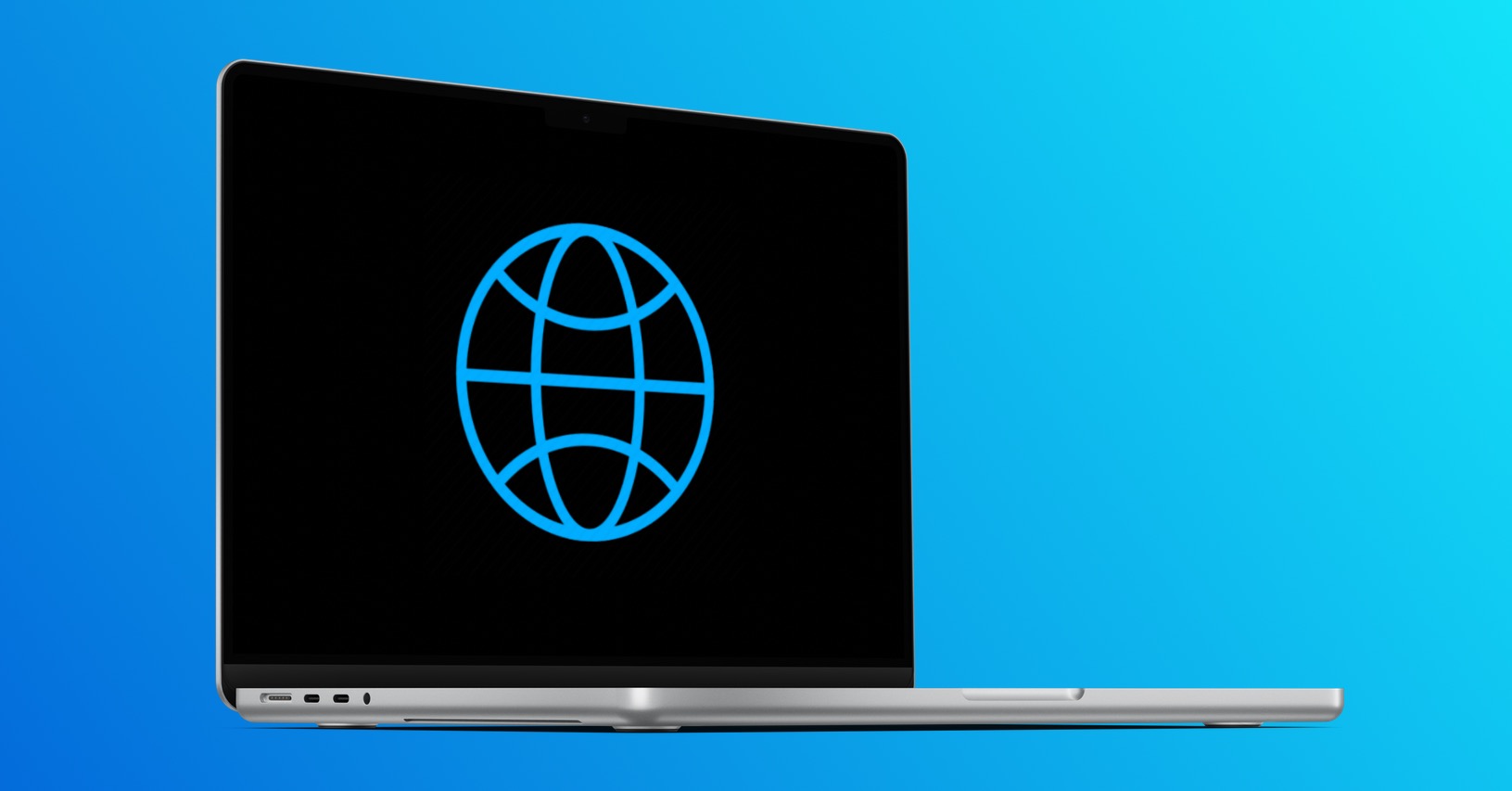
Aktivujte FileVault na Macu
FileVault je služba od jablečné společnosti, která je k dispozici na všech Macích a MacBoocích s Mac OS X 10.7 Lion a novějším. FileVault se stará o šifrování veškerých dat, která se nachází na disku. Pokud tedy například ztratíte váš MacBook, anebo pokud se někdo pokusí jiným způsobem získat data z vašeho Macu, tak se to dotyčnému přes zapnutý FileVault nepodaří – jedině, že by znal záchranný klíč, který si uživatel vygeneruje při aktivaci této funkce. Nechcete-li tedy dopustit, aby se vaše data dostala do nepovolaných rukou, tak proveďte aktivaci FileVaultu, a to v → Předvolby systému → Zabezpečení a soukromí → FileVault, kde se klepnutím na zámeček vlevo dole autorizujte, a poté stiskněte Zapnout FileVault… a držte se instrukcí.
Udržujte fyzický kontakt se zařízením
Pokud vlastníte přenosný počítač, tak byste jej měli mít vždy u sebe, a to především v práci a na veřejných místech. Pokud si nemůžete dovolit mít například MacBook u sebe, tak jej vždy mějte na takovém místě, kde na něj můžete vidět. Jen tak totiž zajistíte, že se vám za zády někdo nebude pokoušet do vašeho počítače dostat. Zároveň byste se měli naučit zařízení vždy před odchodem zamknout, což je otázka klepnutí jedné klávesy, popřípadě stačí na Macu stisknout → Uzamknout. Pokud byste přenosný počítač nechali odemčený jen tak ležet na stole, tak pouhá minuta je pro útočníka dost dlouhá doba na to, aby udělal vše, co potřebuje.